
办公软件 占存:8.28MB 时间:2021-02-23
软件介绍: Office个人版是微软公司专为个人用户设计的办公软件订阅计划,以Microsoft 365个人版为核心,提...
最近有些刚刚下载word2016软件的用户,询问其中忽略语法错误的操作,为此,今天在这篇文章就分享了word2016忽略语法错误的详细步骤。
打开word2016。

打开后,点击左上方的“文件”按钮。
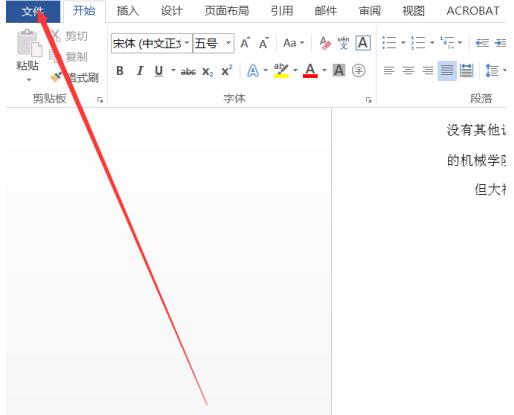
点击文件后,选择最下方的“选项”。
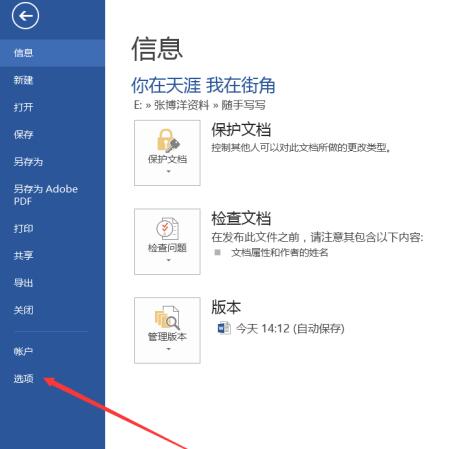
打开选项后,找到左侧的校对按钮点击。
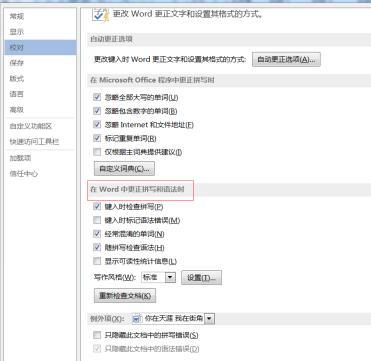
打开校对后,找到“在word中更正语法和拼写时”
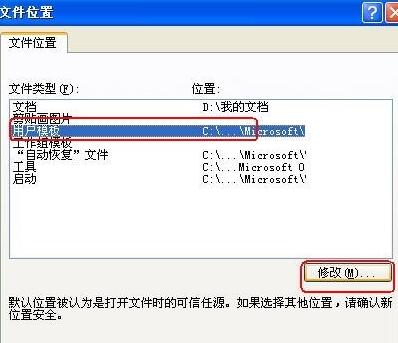
把“键入时标记语法错误”前面的勾去掉。
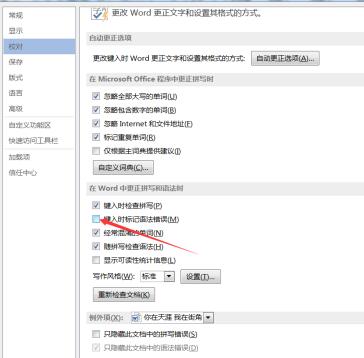
选择“确定”,设置完毕。
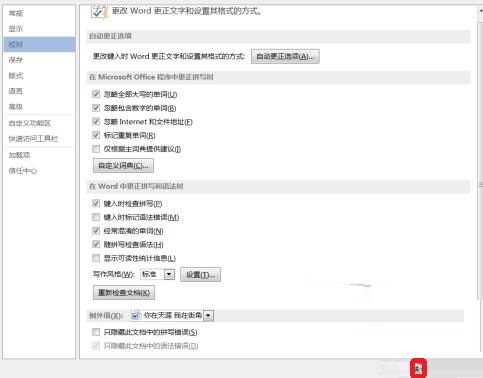
上文就讲解了word2016忽略语法错误的详细步骤,希望有需要的朋友都来学习哦。